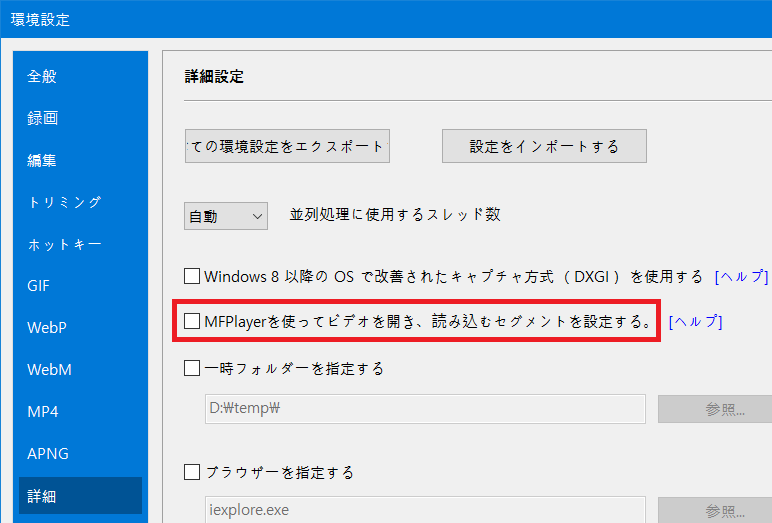ライセンスと登録
Honeycam ライセンスポリシー
Honeycam の登録方法
プロダクトキーを再取得する
Honeycam エディションの比較
返金について
製品登録を削除する方法
ライセンスを追加購入する
機能と技術用語
GIF、WebP、および WebM 形式
APNG形式
量子化
FPS (フレーム毎秒)
GIFファイルのサイズを小さくする方法
画面トランジション効果
ディザの使用
最大録画時間
ディスクスワップの使用
DXGI の使用
直接MP4として保存
編集のヘルプ
テキストを挿入/編集/アニメーション化する方法
吹き出しを挿入/編集/アニメーション化する方法
ステッカーを挿入/編集/アニメーション化する方法
フォトフレーム効果の使い方
アニメーションファイル上にテキストを描画する方法
Tips for Honeycam
GIFとして再保存するときに画像の品質を維持する方法
編集して既存のファイル名で保存する(既存のファイルに上書き)
Honeycam のショートカットキー
すべての設定を保存
トラブルシューティング
オンライン認証に失敗しました
エントリポイントが見つかりません
Honeycamを更新する方法
Honeycam を管理者として実行する方法
WebP が iPhone でスムーズに再生されない!
AV1コーデックを無料でインストール
Honeycamが理由なく終了したとき
動画を開くと Honeycam がクラッシュする
GIFとして保存すると、再生時間が変わります。
GIF保存時のCPU使用率が高すぎます。
動画を開くと Honeycam がクラッシュする
Honeycam v3.41から、ファイルサイズが一定以上の場合(デフォルト設定は10MB)、動画の一部のみを選択して読み込む機能が追加されました。
動画ファイルをファイル エクスプローラーから Honeycam にドラッグすると、動画のプレビューが再生され、動画ファイルのすべてまたは一部を選択してインポートできます。
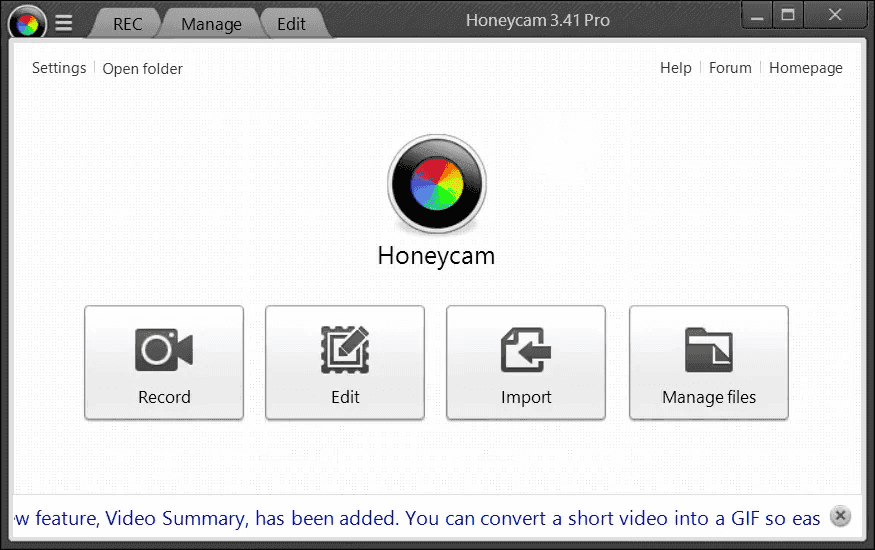
ただし、システムによっては、この機能が正常に動作せず、プログラムが異常終了する場合があります。 この問題は、マイクロソフトが提供する動画再生機であるMFPlayerがDirect3D関連の初期化を実行中に発生すると思われます。
この問題が発生する場合、環境設定>詳細設定でMFPlayerを使用するオプションをオフにした後、動画を再読み込みしてください。